- Новый интерфейс в CS6
- Автоматическое резервное копирование
- Улучшен инструмент кадрирования (Рамка, Crop Tool)
- Инструмент кадрирования перспективы
- Изменены диалоговые окна корректирующих слоёв
- Новые фильтры
- Поиск слоёв
- Редактирование видео
- Увеличено быстродействие программы
- Улучшение работы с формами и векторными объектами
- Инструмент «Перемещение с учётом содержимого»
- Модернизирована автоматическая тоновая коррекция
- Новая технология работы «Заплатки» (Patch Tool)
- Обводка пуктиром и точками
- Информативность курсоров
- Уточнить край (Refine Edge)
- Разные улучшения и модернизации в Adobe Photoshop CS6
Новый интерфейс в CS6
Первое, что бросается в глаза при запуске CS6 — это новая цветовая схема интерфейса. Такая расцветка рекомендуется, между прочим, в 3Ds Max.
Впрочем, старую расцветку нетрудно вернуть. Сделать это возможно через Редактирование —> Установки —> Интерфейс (Edit —> Preferences —> Interface).
Кроме того, яркость интерфейса можно в реальном времени уменьшать/увеличивать нажатием клавиш Shift+F1/Shift+F2. Также, можно выбрать фон, окружающий изображение. Для этого надо кликнуть правой клавишей мыши по пространству вокруг документа и выбрать цвет из имеющихся в списке или задать свой.
Вид рабочего окна Photoshop CS6:
Варианты расцветки интерфейса нового Фотошопа CS6:
Более подробно об новом интерфейсе программы читайте в статье Photoshop CS6, новые возможности — интерфейс.
Автоматическое резервное копирование
Наконец то появилась функция автоматического резервного копирования! Ура, после стольких лет просьб от страждущих пользователей! По умолчанию копии сохраняются каждые десять минут, но этот промежуток времени можно изменить в настройках, Редактирование —> Установки —> Обработка файлов (Edit —> Preferences —> File Handling), пункт «Автоматически сохранять информацию о восстановлении каждые»(Automatically Save Recovery Information Every).
Подробнее об этой функции читайте в статье Photoshop CS6 — фоновое и автоматическое сохранение.
Улучшен инструмент кадрирования (Рамка, Crop Tool)
У Photoshop CS6 улучшен, я бы сказал, значительно улучшен инструмент обрезки изображений — Crop tool. Изменён вид курсора, к нему добавлен крестик, теперь прицеливаться стало значительно легче .
Теперь можно выбирать пропорции рамки кадрирования.
Новая функция «Выпрямить» (Straighten) позволяет выровнять документ по какой-либо проведённой линии, это упростит работу при исправлении снимков с заваленным горизонтом.
Изменился в лучшую сторону и принцип визуализации. Теперь прямоугольник обрезки всегда расположен по центру окна и не подвергается наклону, теперь перемещается, наклоняется и масштабируется уже обрабатываемое изображение. Но, при желании, можно вернуться к классическому способу визуализации. Добавлен инструмент указателя угла поворота изменяемого изображения. Сетку в CS6 можно настраивать под свои нужды. Добавлена опция отключения удаления отсечённых пикселей («удалить отсечённые пиксели» или «Delete Cropped Pixels»), т.е., если мы снимаем галку у данной опции, то отсечённые части изображения не удаляются, а сохраняются в памяти.
Инструмент кадрирования перспективы
Появился новый инструмент кадрирования — «Кадрирование перспективы» (Perspective Crop Tool). С помощью него можно не только кадрировать изображение, но и править перспективу.
Изменены диалоговые окна корректирующих слоёв
Палитру корректирующих слоёв теперь можно растягивать по вертикали, также, появилась горизонтальная прокрутка.
Новые фильтры
Появилась новая галерея фильтров размытия. Это:
- Размытие поля (Field Blur)
- Размытие диафрагмы (другой перевод — «Радужное размытие», англ. — Iris Blur)
- Наклон-смещение (Другой перевод — «Наклон и сдвиг», англ — Tilt-Shift)
Открываются данные фильтры в отдельной палитре.
Первый фильтр позволяет создать круговое размытие вокруг каждой выбранной точки, также, с помощью него можно убрать размытие из заданных областей.
Размытие диафрагмы, в отличие от первого фильтра, позволяет задать форму зоны размытия- эллипс. квадрат и т.д.
Третий фильтр создаёт размытие, плавно увеличивающиеся от зоны резкости, проходящей вдоль заданной линии, т.наз. эффект миниатюры.
Несмотря на то, что данные фильтры выводятся в виде трех отдельных пунктов меню, отображаются они в одном окне в виде палитры из трёх различных инструментов:
Поиск слоёв
Для тех, кто не любит наводить порядок в слоях, добавлен инструмент поиска слоя. Кроме того, слои можно фильтровать по виду (обычные пиксельные, корректирующие и т.п.), имени, эффекту (т.е. стилю слоя), режиму наложения, атрибуту (видимый, заблокированный и т.п.). Поиск включается/выключается симпатичными кнопочками справа. На рисунке ниже показан пример поиска по жёлтому цвету. Подробнее.
Редактирование видео
Добавлены новые возможности редактирования видео. Это размещение нескольких видеороликов на временной шкале, возможность менять их последовательность и продолжительность, а также, отдельная дорожка для аудио. В общем, редакция видео в Photoshop всё больше напоминает Adobe Premiere.
Увеличено быстродействие программы
Повышение производительности с помощью фонового сохранения крупных файлов. Т.е. во время процесса сохранения можно продолжать работать с текущим или другим изображением.
Улучшение работы с формами и векторными объектами
Теперь имеется возможность создавать формы с заданными размерами. Если выбрать любой инструмент из группы векторных фигур и кликнуть по рабочему окну документа, появляется диалоговое окно, где предлагается задать размеры этой фигуры, а также выбрать расположение — при создании, в месте клика мышкой будет находится либо центр фигуры, либо левый верхний угол.
Информативное масштабирование форм. При масштабировании фигур с помощью свободного трансформирования всплывает информативное окно, указывающее текущие размеры.
Копирование/вставка атрибутов форм — цвета заливки, цвета, толщины и формы штриха обводки.
Копирование осуществляется правым кликом мыши по фигуре в палитре слоёв выбором пункта «Копировать атрибуты фигуры» (Copy Shape Attributes). Вставка в другую форму происходит аналогично, выбором пункта «Вставить атрибуты формы».
Возможность скрыть очертания контура комбинацией клавиш Ctrl+Shift+H.
Новое средство привязки опорных точек векторных объектов к пиксельной сетке — Snap Vector Tools and Transforms to Pixel Grid — включается в основных настройках.
Заливка векторных форм. Значительно увеличилось количество способов заливки, появилась даже заливка векторных элементов градиентом.
Ещё одно нововведение — теперь можно объединять векторные слои без их растеризации.
Инструмент «Перемещение с учётом содержимого»
В Adobe Photoshop CS6 появился новый инструмент — «Перемещение с учётом содержимого» (Content-Aware Move Tool). Это следствие развития опции «Заливка с учётом содержимого». С его помощью можно не только убирать объекты, но и переносить их на другое место, для этого достаточно всего-лишь выделить нужный объект и перетащить на желаемое место. Программа автоматически зарисует область, на которой этот объект находился и максимально реалистично впишет его в новое место.
Модернизирована автоматическая тоновая коррекция
Улучшен инструмент автоматической коррекции изображений. Запустить его можно через корректирующий слой Яркость/Контрастность, кнопка находится в правом верхнем углу палитры
Появилась возможность осуществлять автоматическую коррекцию в корректирующем слое «Кривые», где также присутствует данная кнопка. Коррекция осуществляется после нажатия на неё, а если кликнуть по этой кнопке с зажатой клавишей Alt, то откроется меню с четырьмя моделями коррекции и дополнительными настройками:
Новая технология работы «Заплатки» (Patch Tool)
У инструмента «Заплатка» добавился новый способ адаптации по технологии Content-Aware (С учётом содержимого), работающей несколько лучше классического.
Обводка пуктиром и точками
Появилась возможность обводки векторных объектов контуром с установкой его толщины и типа . Можно задавать цвет и толщину линии обводки, и, что радует, линяя может быть как сплошной, так и состоящей из отрезков и точек. Форму отрезков и точек также можно изменять.
Таким образом, точками и пунктиром может быть обведена любая фигура или контур.
Тип линии задаётся инструментом «Параметры обводки» (Stroke options). В нём вы можете задать один из трёх типов линии, а также выбрать дополнительно:
- Выровнять (Align) – выбор расположения обводки — по центру, внутри, снаружи.
- Концы (Caps) – обводка с квадратными концами, заканчивающимися там же, где и контур (Butt Cap), с закругленными концами (Round Cap) или с квадратными концами, заканчивающимися чуть дальше, чем контур (Square Cap).
- Углы (Corners) – Выбор уровня закругленности вершин : Milter, rounded и bevel.
Подробнее о применении этого инструмента читайте в статье «Пунктирная рамка и линия в Photoship CS6».
Информативность курсоров
В CS6 курсорам инструментов группы лассо, заплатке и заливке добавлена стрелка-указатель, что делает их применение наглядным и удобным. А к курсору инструмента «Рамка» (Crop Tool) добавлен крестик:
Уточнить край (Refine Edge)
Вопреки ожиданиям страждущих, инструмент «Уточнить край» не подвергся модернизации. Но, тем не менее, при умелом использовании, он существенно упрощает вырезку мелких деталей изображения, таких как волосы, ветки деревьев и т.п. О грамотном и эффективном применении этого инструмента читайте в материале «Вырезаем волосы — инструмент Уточнить край в Photoshop CS5 и CS6».
Разные улучшения и модернизации в Adobe Photoshop CS6
Инструмент «Текст». Появился единообразный вид типа стилей, которые позволяют применять форматирование выбранных символов, линий или абзацев текста с помощью одного клика.
Генерация случайного текста — Lorem Ipsum. Ну, это очень поможет веб-дизайнерам.
Появились всплывающие информативные окна, показывающие размер элементов, это позволит не держать открытой палитру информации при создании элементов с заданными размерами.
Автоматический выбор режима увеличения/уменьшения изображений.
Увеличен максимальный размер кисти. По многочисленным просьбам пользователей увеличен максимальный размер кисти — теперь кисть можно увеличивать до диаметра в 5000 пикселей, в Photoshop CS5 он был равен 2500 пикс.
Появились новые наборы экшенов (или действий, операций, или action). Но,надо сказать, я никогда не пользовался ни одним их набором )))

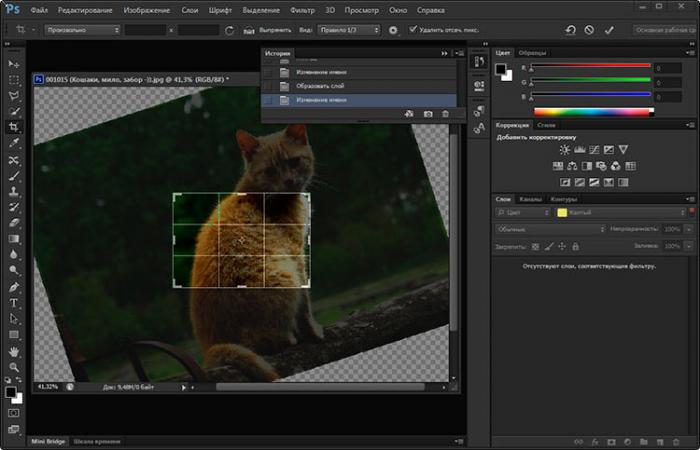

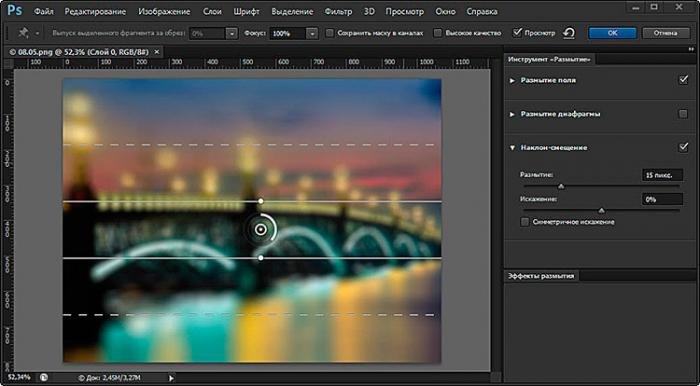

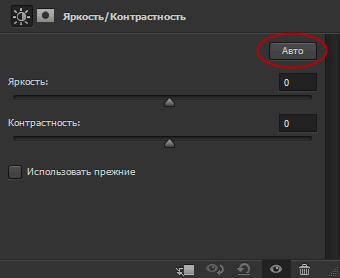

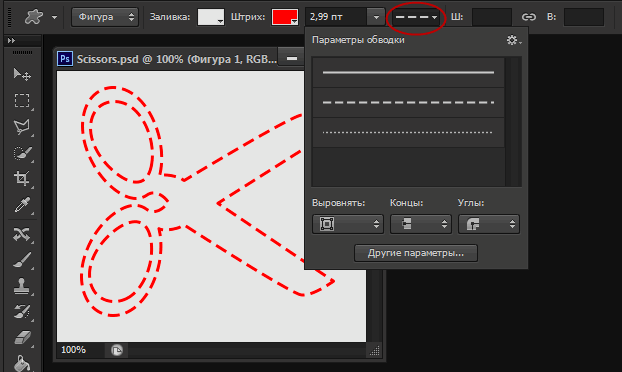
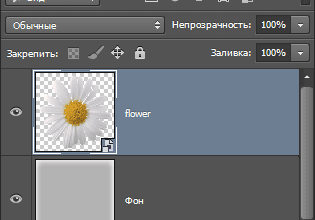

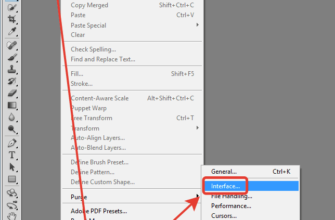

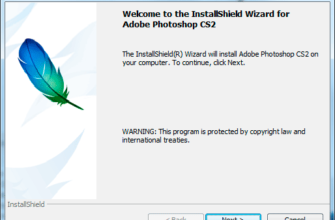
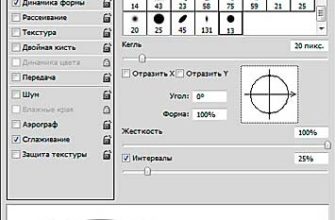
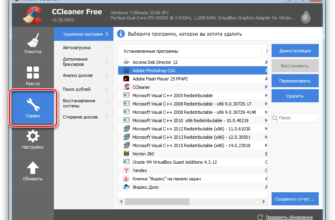
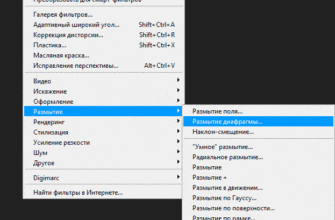
Спасибо огромное.
круто!!!))) спасибо большое разработчикам!)
спасибо, автоматическое сохранение и темный фейс..стоит чтоб его поставить ))